文章詳情頁
Win7旗艦版寬帶連接711錯誤代碼怎么解決
瀏覽:3日期:2022-08-27 18:50:06
我們使用Win7旗艦版電腦的時候,連接寬帶偶爾會出現問題,有用戶反映說遇到寬帶連接出現711錯誤,導致自己的電腦連接不上寬帶,不知道怎么解決。下面就給大家介紹一下Win7旗艦版寬帶連接711錯誤代碼的解決方法。
Win7旗艦版寬帶連接711錯誤代碼的解決方法:
首先雙擊桌面的計算機圖標,然后在地址欄中輸入C:/Windows/System32/LogFiles。

在文件夾列表中找到LogFiles文件夾,然后右鍵點擊,選擇屬性。
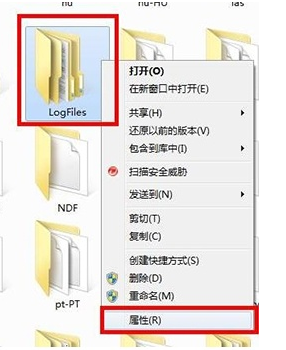
在屬性窗口中,咱們將界面切換到安全這一欄,然后點擊下方的高級按鈕。
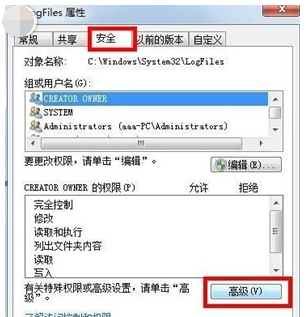
接下里便會出現高級安全設置的窗口了,咱們將界面切換到所有者這一欄,然后點擊下方的編輯按鈕。
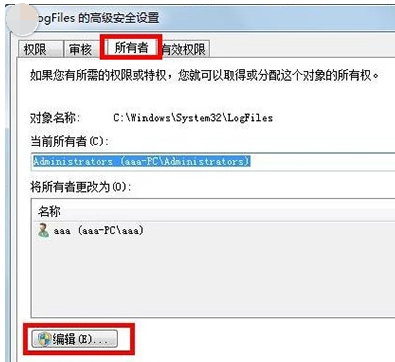
這里大家需要注意一下,要先知道自己目前使用過的賬戶是哪一個,一般來說,這里的賬戶名字是aaa,會在列表中顯示出來,大家選中自己目前使用的賬戶,然后點擊下面的確定。
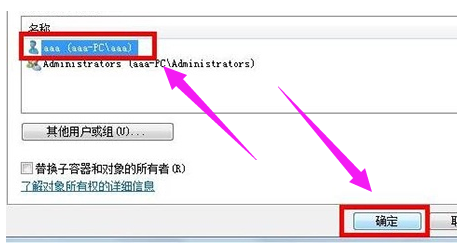
就可以獲得該文件夾的所有權了。
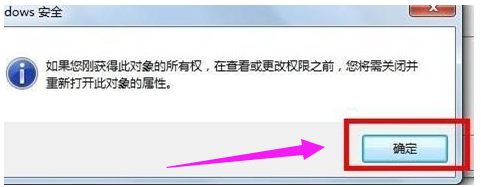
返回桌面,右鍵點擊計算機選擇管理,然后在管理的界面中,我們在左側的菜單中找到服務這一項并單擊,
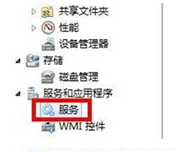
然后在右邊的窗口中找到Remote Access Auto Connection ManagerRemote,右鍵點擊,選擇啟動。
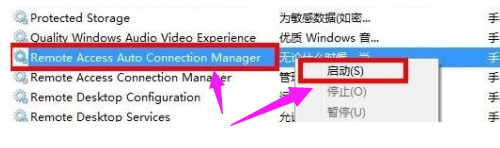
以上就是關于Win7旗艦版寬帶連接711錯誤代碼的解決方法了,好吧啦網還有更多關于Win7系統的介紹噢~
相關文章:
1. Win7連接共享打印機出現錯誤代碼0x80070035怎么解決?2. Win7如何使用磁盤清理程序來清理系統垃圾?3. Win10系統提示“丟失msvcr100.dl”怎么辦?丟失msvcr100.dl解決方法分享4. UG是什么?Win10運行UG出現亂碼怎么修復?5. Win7系統DNF直播窗口怎么關掉?Win7系統關掉DNF直播窗口的方法6. Win11正式版怎么安裝安卓APK應用?Win11安裝安卓APK文件方法7. uos如何安裝微信? uos系統微信的安裝教程8. CentOS7版本系統破解講解9. deepin20怎么使用畫板打開圖片? deepin畫板打開圖片的兩種方法10. 新手怎么用U盤裝Win10系統?
排行榜

 網公網安備
網公網安備